你是否曾經遇過,一樣的事情一做再做,像每天抄一樣的表格、寄一樣的信、整理一樣的資料?就像每天把積木一塊一塊照順序排好,非常花時間,還可能排錯。
如果有一台機器人,可以幫你記住怎麼排,幫你自動完成,你是不是就可以去做更意義、做更有趣的事?
這就是我們為什麼要用像 n8n 這樣的流程自動化工具。你可以把它想像成一組會動的樂高積木:你只要決定每塊積木(也就是每個步驟)要做什麼、接在哪裡,它就會自己照你設計的方式開始工作。
它可以幫你做很多重複、無聊、容易出錯的事,比如說:
- 有人填表單,它就自動幫你寄 email
- 資料有更新,它幫你存進表格
- 有錯誤,它幫你通知同事
- 幫你收集網路新聞、匯總…等
這些事情以前都要自己一件一件慢慢做,現在可以「組積木」的方式做好流程,讓電腦自動幫你完成,快又不會錯。
利用這種工具,就像請了一位超級認真的助理,幫你把重複的工作自動做完,讓你可以把時間留給更重要、更好玩的事情。
零、寫在前頭
- 什麼是n8n
- n8n(唸作 “n-eight-n”)是一套開源的工作流程自動化工具。它的核心功能是將不同的應用程式和服務串聯起來,自動化重複性的任務,讓工作流程更加高效。
- 礙於文章版面,這邊不會細部說明n8n的介面與安裝過程,有需要的讀者可以參考網路上的資訊或官方網站.
- 本文章預計說明兩個部分
- 利用n8n加上LLM做出一個對話機器人.
- 利用n8n加上辨識服務,製作一個自動發票辨識轉換成Excel的服務.
一、如何安裝使用n8n
- 採用線上版本.(適合想快速使用,不會設定系統的人)
- 採用Docker安裝.(適合對電腦系統架構熟悉,不想把資料上傳的人)
二、n8n佈局說明
這邊簡單說明一下n8n整體的操作介面.
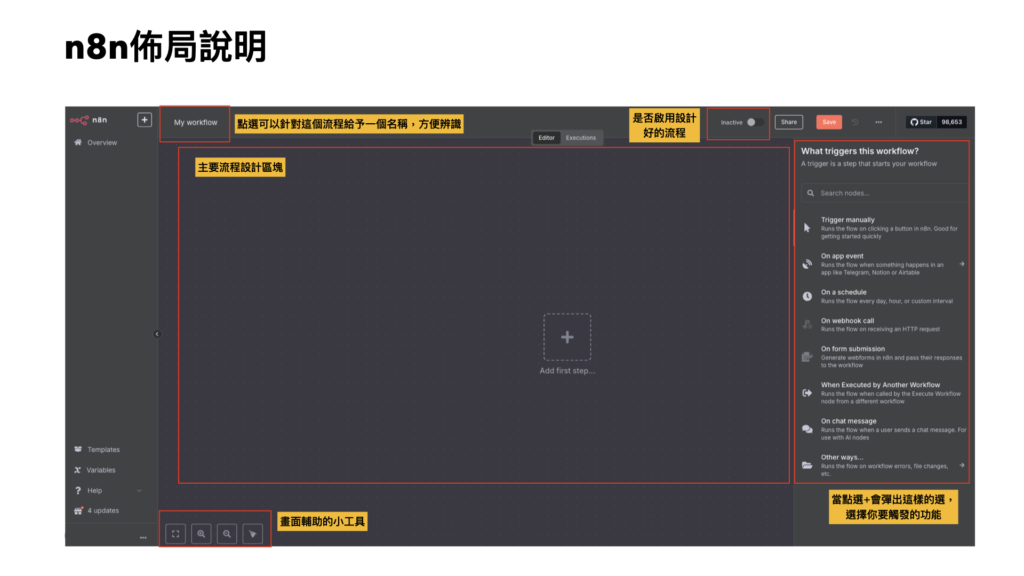
三、如何建立一個LLM對話
這個展示主要是讓使用者熟悉如何透過n8n進行LLM模型串接,後續讀者可以依序需求把自己常用的檔案放上來,其實就變成自己私人助手的RAG(Retrieval-Augmented Generation),讓這個對話機器人可以檢索你的資料,透過你的資料生成對應的回答,整體流程如下:
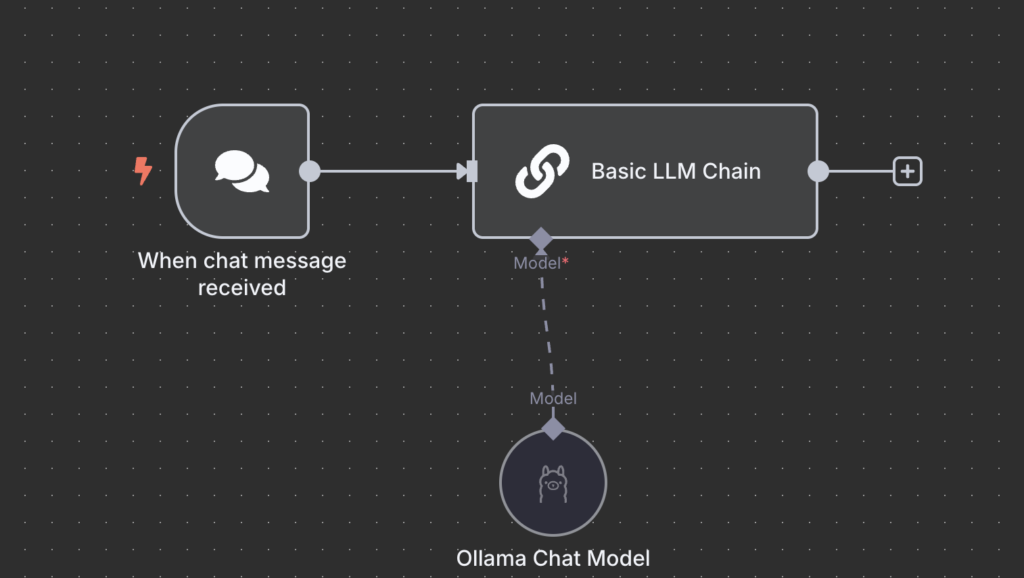
- 從’Add another Trigger’中,找到On chat message.
- 讓Chat啟用,並且設定問候語.
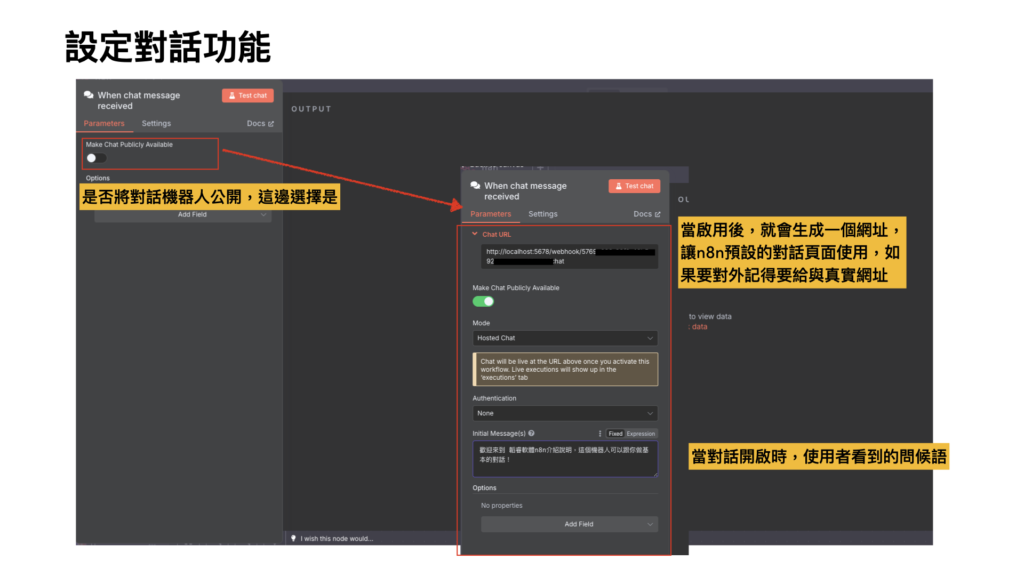
- 建立基礎’Basic LLM Chain’用來解析對話,請選擇’Advanced Ai’,進去後可以挑選您想要使用的線上語言模型,這邊我們會採用的是落地的語言模型,故選擇’Basic LLM Chain’,設定先採用預設即可.
- 這時候畫面應該會提示’Basice LLM Chain’是錯誤的,記得去model下面點選+新增Model,這時候系統會提示可以選擇不同的LLM,由於剛上個步驟有說,我們會採用llama這樣的開源落地模型,故我們就選擇Ollama Chat Model(其實就是採用Ollama去串接不同模型).
- 進入後,若你是首次使用,因該會還沒有任何Credential,所以就去進行新增,依據所需要的資訊填入,這邊其實就是帶入Ollama服務器位置(若採用Docker要記得幾個事情A. Ollama要記得可以監聽所有ip B.因為你的n8n是在docker中要注意docker網路設定).
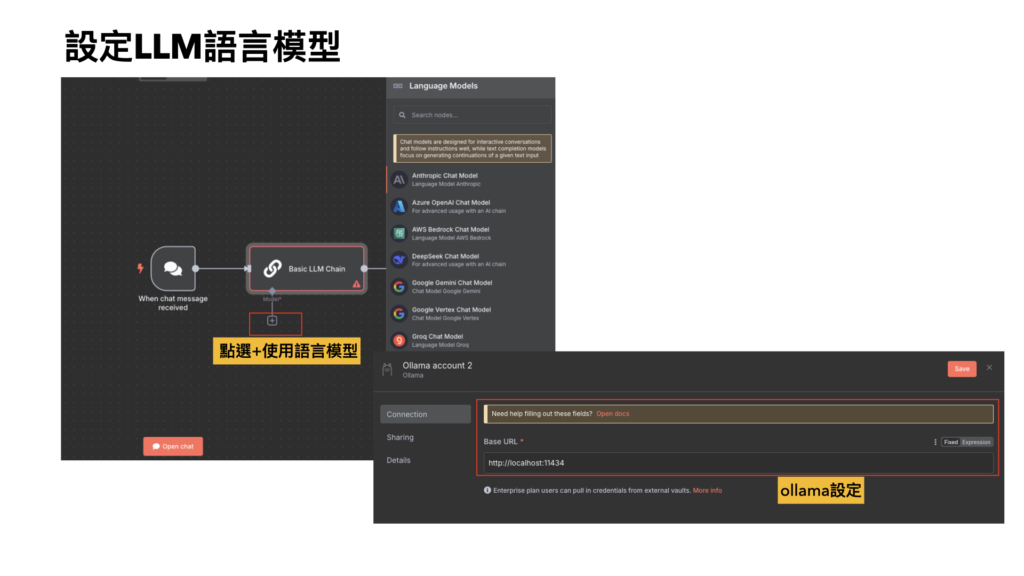
- 設定好,就會看到多出一個可愛的羊駝,Ollama Chat Model,就可以開始進行測試.
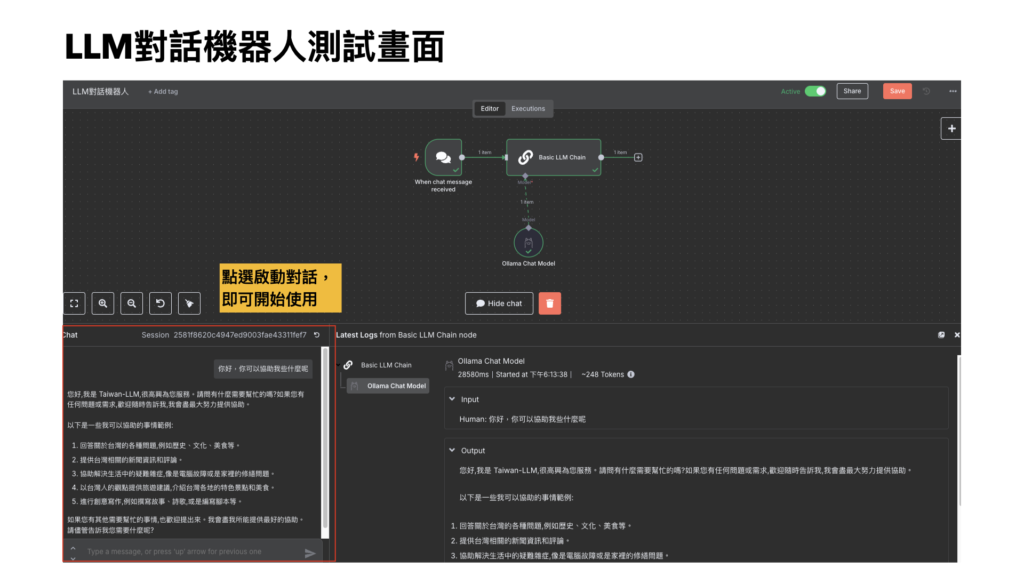
- 除此之外還可以把系統啟用供外部直接透過網頁對話.
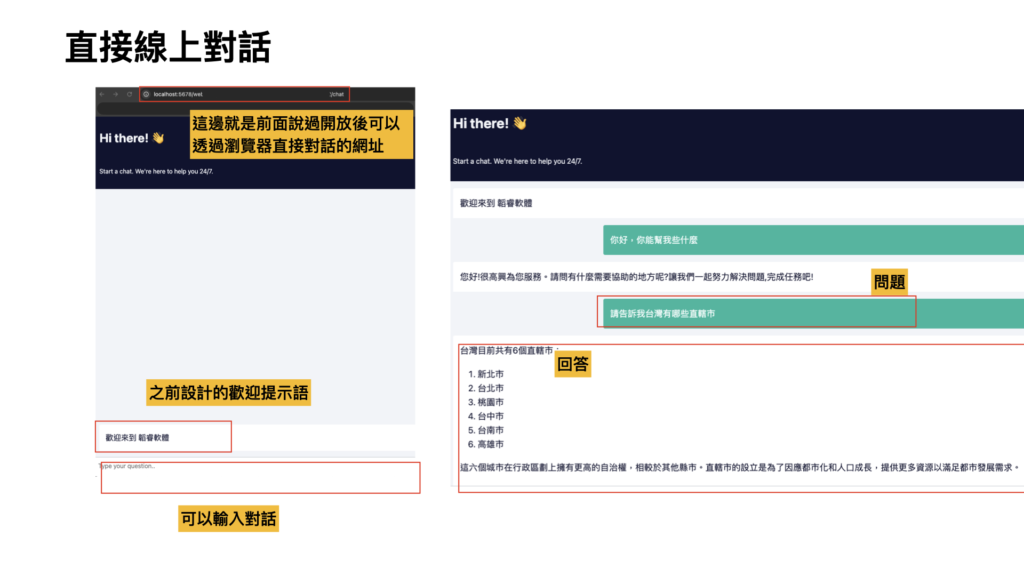
四、外接一個發票辨識服務,讓你的憑證自動辨識整理
過往需要財務人員或是報帳人員把憑證資訊key入系統或是Excel,故這次展示透過n8n會監測目錄,當目錄中出現一個新的憑證照片,就會自動進行辨識並且產生出execl,當然之後可以延伸至產生出一份execl供別的系統匯入或是直接呼叫財務系統將資料寫入,這邊就是一個初步的想法展示,整體流程如下:

- 如上面情境介紹,我們需要建立一個資料夾,讓n8n可監控,目前我們的範例是採用Docker的n8n,所以設定上記得要設定正確,是要設定為docker的路徑,首先我們在主畫面中右邊’What triggers this workflow?’可以利用上面的搜尋功能找到’Local File’,點選後請選擇’On change involving a specific folder’意思就是監控某個特定資料夾有無改變檔案.
- 進入設定畫面會有兩個地方要調整
- Folder to Watch -> 表示要監控哪個資料夾,n8n docker版本的路徑應該是在/mnt/data,在依據您的環境進行調整.
- Watch for -> 當這個資料夾發生什麼事情,要觸發,請選擇File Add
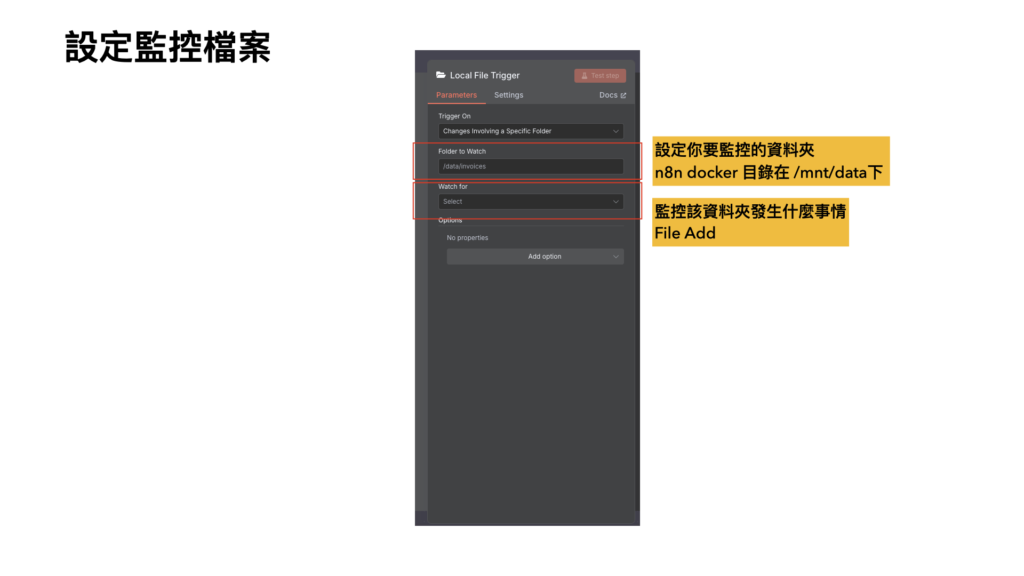
- 接著我們要建立一個讀取檔案的流程,所以選擇’Read/Write Files from Disk’,然後點選’Read File(s) From Disk’或是等到進該流程頁面再設定
- 進入Read/Write Files from Disk設定頁面後
- 主要要選擇讀取什麼檔案,所以請在’File(s) Selector’中輸入,他可以使用*表示方式,故我們就寫入’*.jpg|*.JPG’表示讀取所有.jpg格式的圖片
- 第三步就是重頭戲了,我們要去呼叫一個OCR辨識服務
- 在工具中找到’HTTP Request’,並進入其設定畫面.
- Method -> API呼叫方法
- URL -> API具體位置
- Authentication -> 呼叫API所使用的認證方式
- 依據您的API規格傳送相關資訊,這邊我們的API是Send Body,並且是Form-Data形式傳送
- 輸入API所需要的參數
- 其中有一點需要注意,就是我們會把整張圖片給辨識服務,故在n8n中有一種資料型態是處理二進制檔案,就是n8n Binary File,並且n8n中都是以data這個物件進行描述,所以設定時候要特別注意.
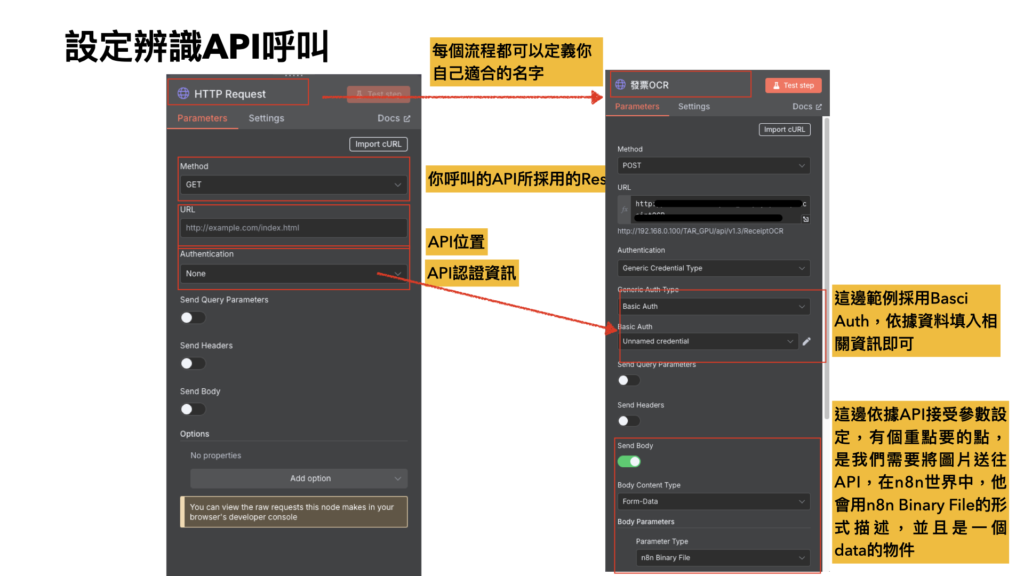
- 接著收到辨識結果後,我們要整理一下辨識資後的資料
- 在工具中找到’Aggregate’,他可以用來整理資料,主要是我想讓Excel更清楚,故我做了一些替換,在’Fields To Aggregate’中,我可以把Input Filed Name替換我要的名稱.
- 這邊n8n有個實用的地方,你不一定要打字,可以用拖拉的方式把欄位直接帶入,所以依據下圖你可以看到INPUT有很多欄位,你就可以依序拉入Input Filed Namec換成你想要的名稱,例如我把Input欄位'[‘0’].Result.ReceiptFormat’替換成ReceiptFormat.
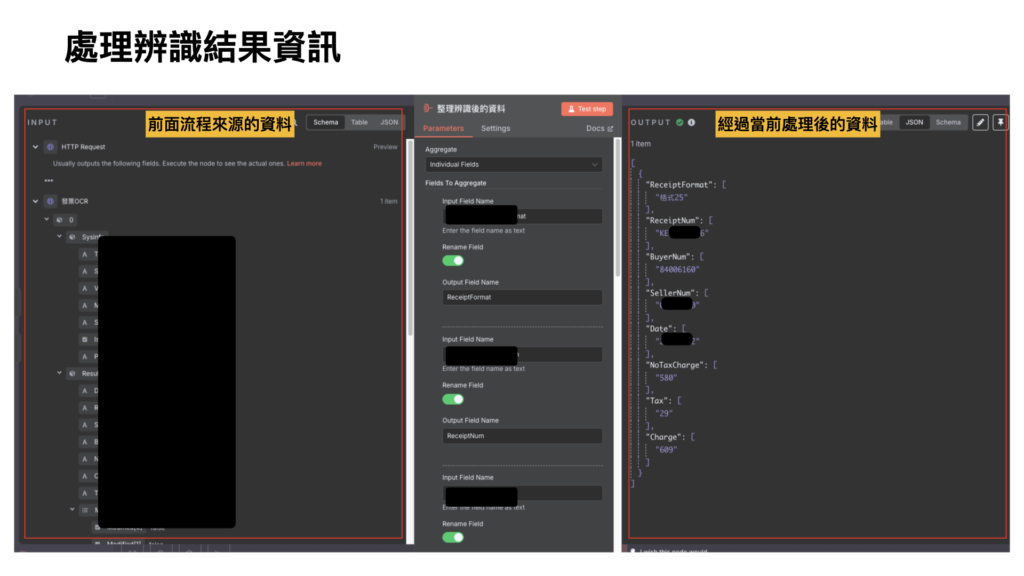
- 然後再將我們整理好的資料轉換成Excel
- 這次採用的工具是’Convert to File’.
- 點進去後,他可以選擇轉換成什麼格式,這次選擇’Convert to XLSX’.
- 還記得前面說過,n8n的二進制檔案吧!所以這邊就是填入data即可.
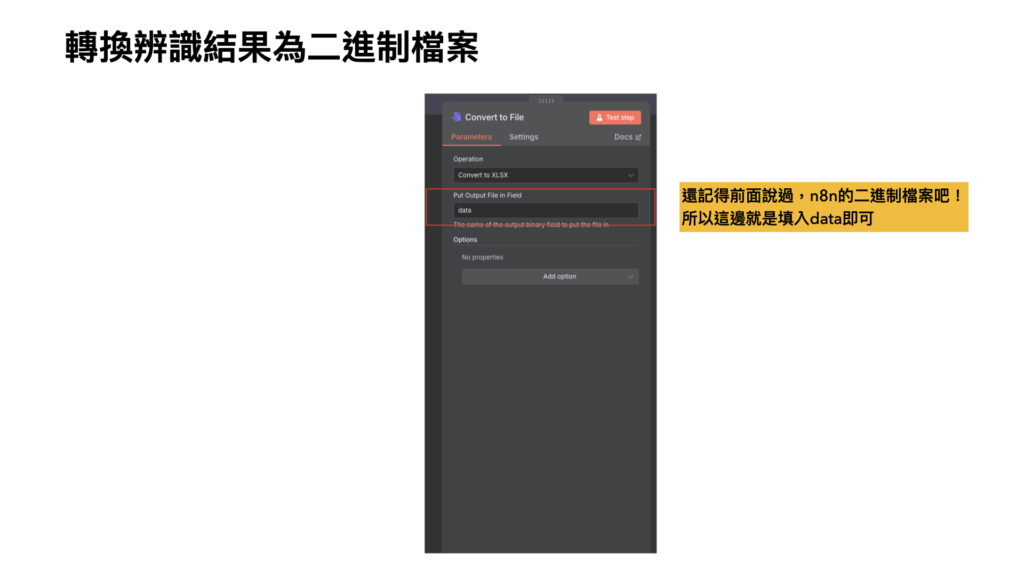
- 終於到了最後一步,辛苦辨識好的檔案,當然要存起來
- 這邊其實用到我們之前使用過的’Read/Write Files from Disk’,聰明如您,應該知道這次要選擇’Write File to Disk’
- 進入設定檔
- File Path and Name -> 設定最後存檔路徑
- 這邊T編做了一些更改,其實n8n可以很彈性的使用Javascript or Python,且他的設定其實就是建立在Javascript上.
- 我希望的是每個辨識結果自動為我更改檔名,帶入辨識檔案名稱與發票號碼,故我設定如下資訊,其實很簡單分段看就好了,可以參考下圖/mnt/data/output/{{ $(‘讀取檔案’).item.json.fileName.split(‘.’)[0] }}_{{ $(‘整理辨識後的資料’).item.json.ReceiptNum[0] }}.xlsx
- Input Binary Filed -> 不用多說,就是n8n的data物件
- File Path and Name -> 設定最後存檔路徑
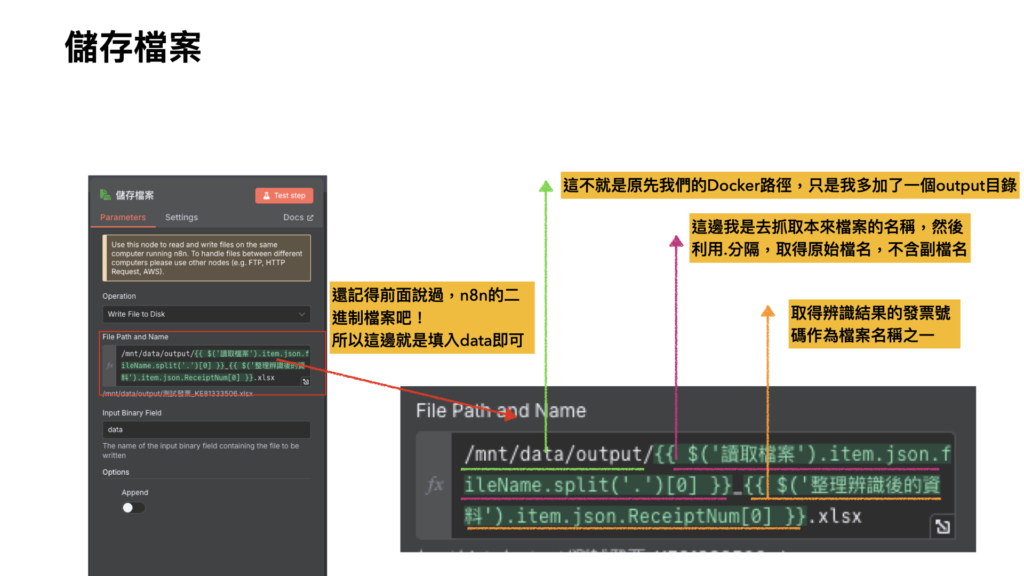
- 恭喜您,這樣就完成了一個自動化流程,當你在資料夾放入圖檔,系統就會自動幫你產生檔案.
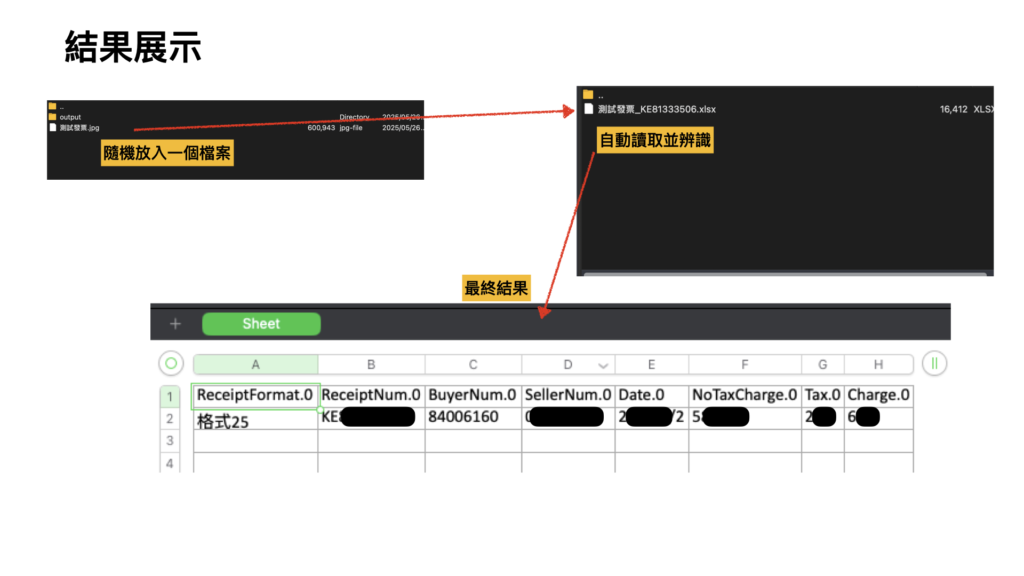
五、比較些常見的AI流程自動化工具
| 特性 / 工具 | n8n | Dify | Coze | Zapier | Make (Integromat) |
|---|---|---|---|---|---|
| 開源與否 | ✅ 開源(Apache 2.0) | ✅ 開源(雲端也有) | ❌ 不開源(騰訊產品) | ❌ 不開源 | ❌ 不開源 |
| 定位 | 自動化流程 / 工作流平台 | LLM 應用平台(Chatbot / Agent) | AI 聊天機器人平台(以 Bot 為核心) | 一般任務自動化 | 複雜流程自動化 |
| AI 整合能力 | ⚠️ 支援 OpenAI / API 接入 | ✅ 深度整合 LLM,支援模型管理、向量庫 | ✅ 內建多模型(GPT-4、文心一言等) | ⚠️ 限 API 接入 | ⚠️ 可連接但無內建 AI 流程 |
| 開發者友善度 | ✅ 高(可寫 JS、API、模組化) | ✅ 高(支援 Plugin、自訂模型) | ⚠️ 中(以低代碼為主) | ✅ 易用但可擴充有限 | ✅ 圖形化邏輯、部分支援代碼 |
| 使用者對象 | 技術人員、資料團隊、IT 部門 | AI 開發者、技術 PM、產品團隊 | 非技術用戶(企業客服、行銷等) | 初學者與商業使用者 | 有一定技術能力者 |
| 主打功能 | 數據流與工作流程、API 集成 | LLM 應用部署、插件平台、向量檢索 | 快速建立 AI Bot、部署到微信/網站等 | 常見 App 整合、自動傳檔、通知等 | 複雜任務的圖形化流程控制 |
| 部署方式 | ✅ 可自架/雲端 | ✅ 可自架/雲端(Docker) | ❌ 僅雲端(騰訊雲) | ❌ 僅雲端 | ❌ 僅雲端 |
| 模型支援 | ⚠️ 無內建,需自接 API | ✅ 支援多模型(OpenAI、Claude 等) | ✅ 內建多模型切換 | ⚠️ 無直接支援 | ⚠️ 須自連 LLM |
| 整合應用數量 | 中(數百) | 中(向量庫、API、自建插件) | 中(微信、飛書、網站等) | 高(5000+ App) | 中高 |
| UI/UX 使用體驗 | ⚠️ 技術導向(需理解節點邏輯) | ✅ 現代化管理介面 | ✅ 拖放式介面,極簡 | ✅ 簡單明瞭 | ✅ 視覺化工作流 |
備註:該表格由ChatGPT協助整理
六、總結
其實AI與這些流程自動化工具,設計都是盡可能協助人類完成重複性的工作,但要怎麼運用就端看個人的發想,也就是本文的標題把這些工具當作樂高組裝起來,就是一個新的應用或流程改善.
最後T編說,現在的工具越來越多元,進展速度也快,真的是學不完啊!
![]()
